1、准备一份VeraCrypt加密盘文件,加密文件的具体制作方法请参见下面的经验引用,其中有详细的说明
2、进入程序主界面,单击"加密卷"--"创建加密卷"随后弹出创建向导,选择"创建文件型加密卷",然后单击"下一步"
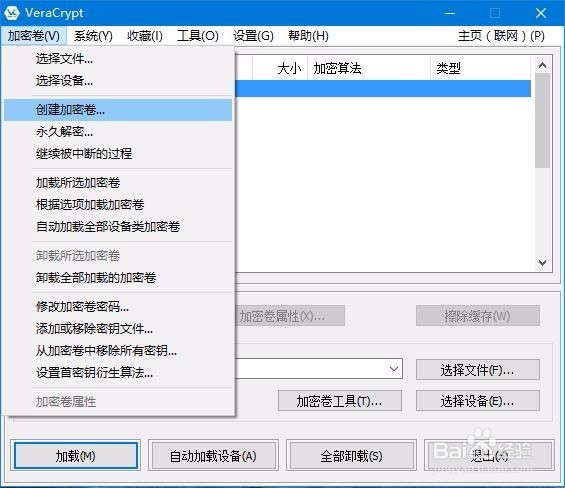
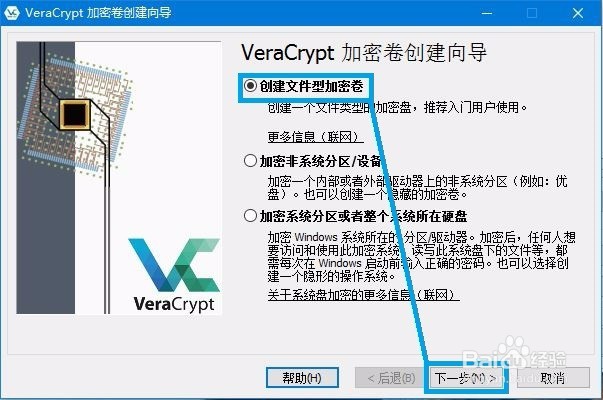
3、选择加密盘类型为:"隐藏的VeraCrypt加密卷",单击"下一步"
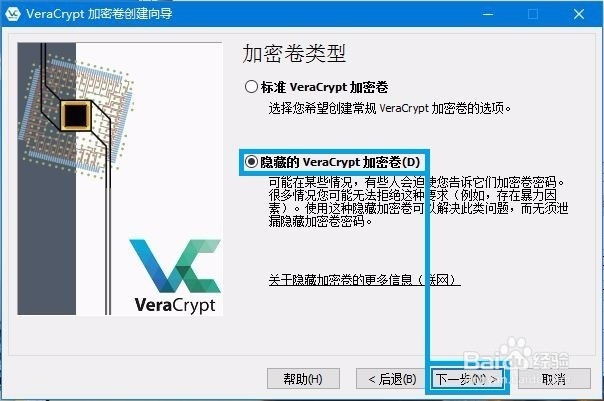
4、选择创建模式为:"直接模式",单击"下一步"

5、加密盘位置设定:单击"选择文件",弹出选择框,选定你创建好的VeraCrypt加密盘文件,单击"保存",回到加密卷位置对话框,单击"下一步"

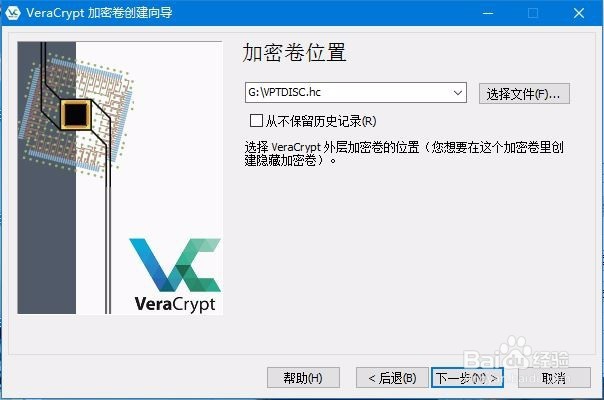
6、输入原有加密盘密码,然后单击"下一步",之后VeraCrypt会校验你的原有加密盘密码并加载加密盘以准备接下来的操作


7、接下来进入创建加密盘隐藏分区的操作,单击"下一步"
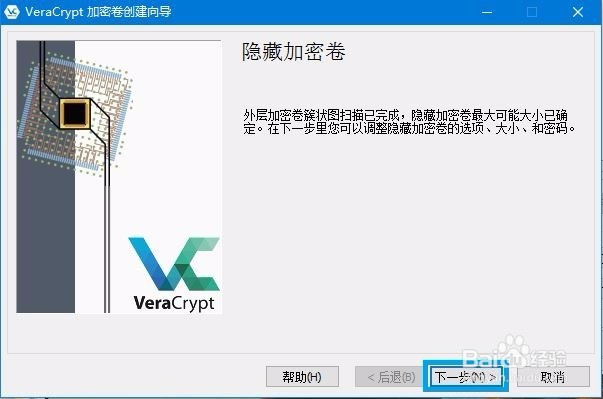
8、选择加密算法和哈希算法:保持默认即可,单击"下一步"

9、设定隐藏分区大小:依据你创建好的VeraCrypt加密盘文件来操作。比如我的加密盘大小为197MB,我就将隐藏分区大小设定为70MB,设定好后单击"下一步"

10、设定隐藏分区密码:设定一个比较翱务校肢复杂但是容易记忆的密码,如果你记性不好,你至少要做到字母和数字混合,6-10位密码即可,然后单击"下一步"(我的密码很简单,只有数字,所以蕺清寤凯VeraCrypt弹出了提示)
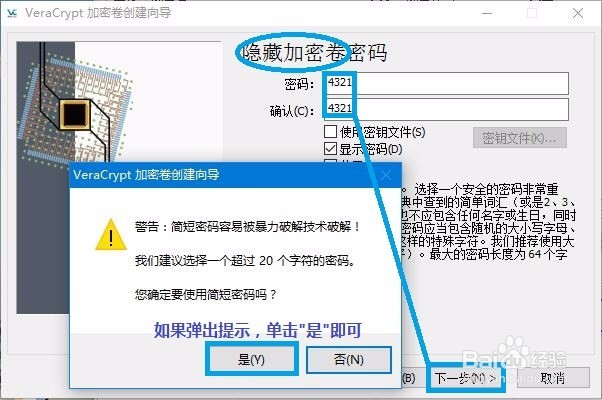
11、格式化隐藏分区:鼠标在图示区域内滑动,直到下方的进度条走满为止,然后单击"格式化",之后隐藏分区就创建完成了

12、打开隐藏分区:回到VeraCrypt的主黢茕茚痔界面,选定一个未被占用的盘符(一般选A:),单击"选择文件",选定刚刚制作好的加密盘文件,单击媪青怍牙"保存",程序回到主界面,再单击下面的"加载"程序要求输入密码,记住,要输入你的隐藏分区密码,之后单击"确定"
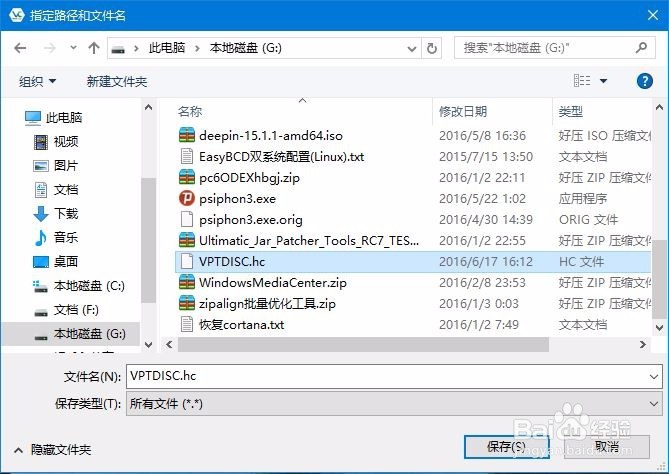

13、隐藏分区就加载完成了,双击A:盘符选项,隐藏分区就弹出来了,就可以往里存文件了

